Како користити Бикби на Самсунг Галаки телефону
Имати личног асистента је можда немогуће за многе људе, али са Самсунговим Бикби, имате виртуелни асистент који живи у вашем Андроид телефону или таблету. Да бисте користили апликацију Бикби, морате имати а Самсунг телефон пошто није доступан преко Плаи продавница.
Информације у овом чланку се односе на следеће верзије Самсунг Галаки уређаја: Галаки С8, С8+, С9, С9+, С10, С10+, С10е, Ноте 8 и Ноте 9.
Шта је Бикби?
Бикби је Самсунгов дигитални асистент. Као Амазонова Алека, Аппле'с Сири, и Гоогле-а Гоогле помоћник, Бикби је апликација на вашем телефону/таблету која је ту да вам олакша живот. Од стране разговарајући или куцајући Бикбију, можете да отварате апликације, снимате слике, проверавате своје друштвене мреже, још једном проверите свој календар и још много тога.
Објављен са Галаки С8 2017. године, Бикби је доступан само на Самсунг уређајима који користе Андроид 7 (Ноугат) и новији. То значи да ако користите старији Самсунг телефон или старију верзију Андроида, нећете имати приступ њему. Бикби је такође доступан на неким Самсунг таблетима и он је покретачка снага
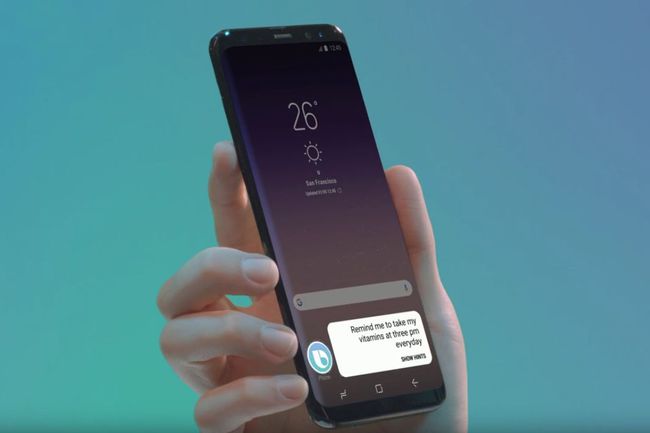
Како да подесите Бикби
Пре него што будете могли да замолите Бикби да погледа време за филмове, мораћете да га подесите. Ово би требало да траје само неколико минута. Све што треба да урадите је да покренете Бикби тако што ћете притиснути дугме Бикби (доњи леви тастер на вашем Галаки телефону) и затим пратити команде на екрану.
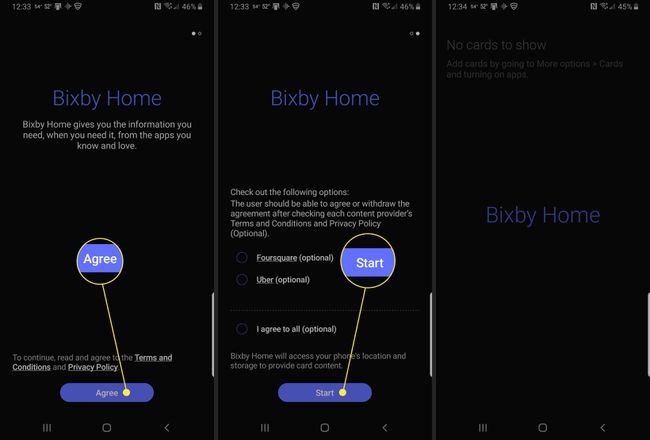
Након што први пут подесите Бикби, моћи ћете да га покренете помоћу дугмета Бикби или тако што ћете рећи „Хеј Бикби“.
Ако га већ немате, од вас ће бити затражено да подесите Самсунг налог. Укупно не би требало да траје више од пет минута, од којих се већина троши на понављање фраза на екрану како би Бикби могао да научи ваш глас.
Како користити Бикби
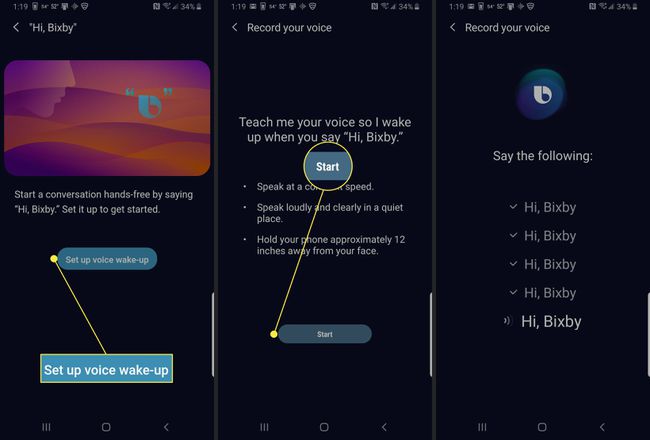
Коришћење Бикби-ја је прилично једноставно: само разговарате са својим телефоном. Можете га подесити за гласовно буђење ако желите само да покренете апликацију тако што ћете рећи „Здраво Биксби“ или можете да задржите дугме Бикби док говори. Можете чак и да куцате на Бикби ако је то више ваш стил.
Да би Бикби довршио команду, мора да зна коју апликацију желите да користите и шта треба да уради; „Отворите Гоогле мапе и идите до Балтимора“, на пример.
Ако Бикби не разуме шта питате, или ако тражите да користи некомпатибилну поруку, апликација ће вам то рећи. Иако почетак са Бикби може бити фрустрирајући због тога што она не препознаје правилно ваш глас или се збуни, што више користите свог дигиталног асистента, он постаје способнији.
Како онемогућити дугме Бикби
Иако је Бикби згодан дигитални асистент, можете одлучити да не желите да се апликација покреће сваки пут када притиснете дугме. Можда уопште не користите Бикби ако се одлучите за Гоогле помоћника или уопште не користите дигиталног помоћника.
Не можете потпуно онемогућити Бикби, али можете отежати његово случајно покретање.
Иди на Подешавања > Напредне функције > Бикби кључ.
-
Изаберите Двапут притисните да отворите Бикби.
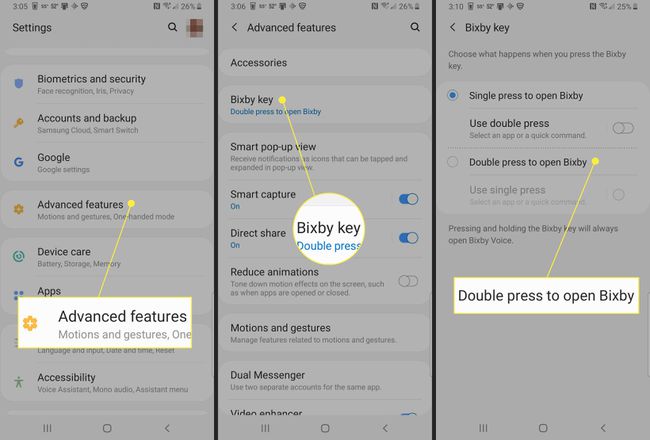
Како прилагодити звук Бикби Воице-а
Када поставите питања Бикби-ју, он ће вам одговорити са одговором. Наравно, ако Биксби не говори ваш језик, или мрзите како звучи, лоше ћете се провести.
Због тога је згодно знати како да промените језик и стил говора Бикби-ја. Можете бирати између енглеског, корејског или кинеског. У погледу начина на који Биксби говори, имате четири опције: Стефани, Џон, Џулија или Лиза.
Покрените Бикби Хоме користећи Дугме Бикби на вашем Галаки телефону.
Додирните икона преливања у горњем десном углу екрана. (Изгледа као три вертикалне тачке).
Славина Подешавања.
-
Славина Језик и стил гласа.
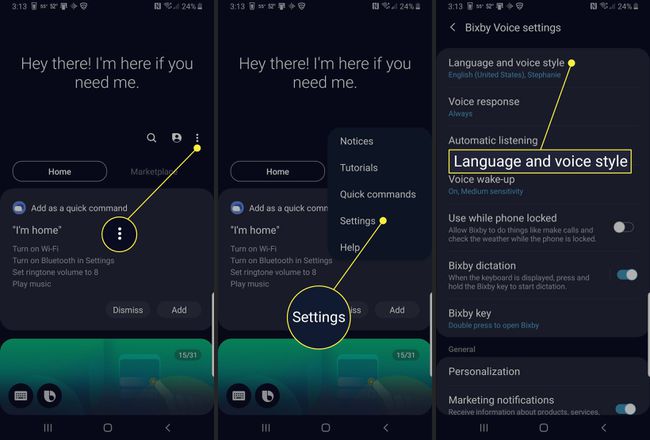
Славина Језик да изаберете који језик желите.
Изаберите жељени језик, а затим се вратите на претходни екран.
-
Под Гласовни стил, изаберите глас који желите. (Степхание, Јохн, Јулиа, или Лиса)
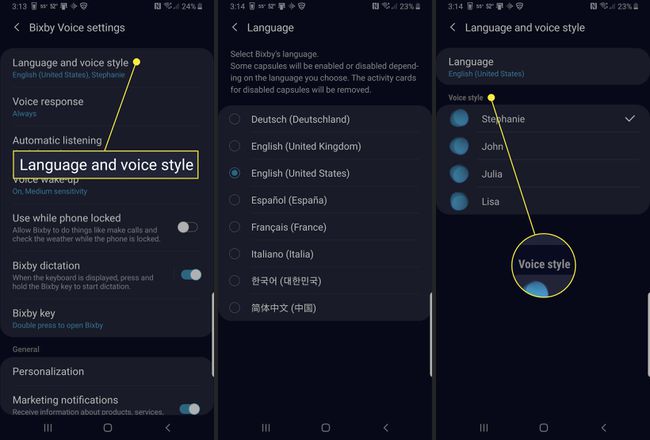
Како прилагодити Бикби Хоме
Бикби Хоме је главно средиште за Бикби. Одавде можете приступити Бикби-јевим подешавањима, Бикби историји и свему са чиме се Бикби Хоме може повезати.
Можете да добијате ажурирања из разних апликација тако што ћете омогућити картице. То значи да можете да прилагодите тачно оно што се приказује у Бикби Хоме-у, као што су предстојећи догађаји у вашем распореду, временска прогноза, локалне вести, па чак и ажурирања из Самсунг Хеалтх-а о вашем нивоу активности. Такође можете да прикажете картице из повезаних апликација као што су Линкедин или Спотифи.
Отворите Бикби Хоме на свом телефону.
Додирните Икона преливања (изгледа као три вертикалне тачке)
Славина Картице.
-
Додирните прекидач за омогућите картице који желите да прикажете у Бикби Хоме.
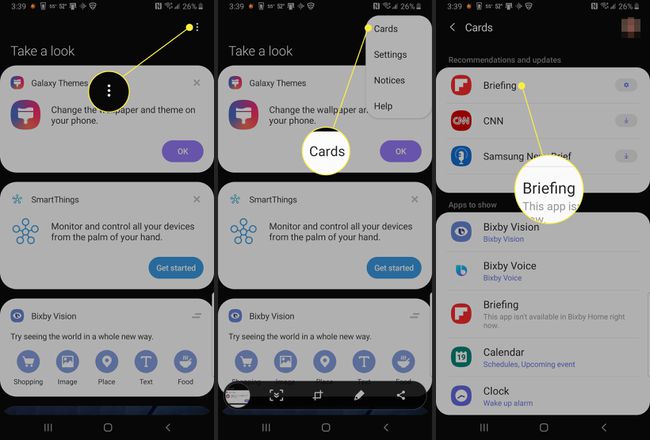
Сјајне Бикби гласовне команде за испробавање
Бикби Воице вам даје приступ одличним командама које можете да користите да затражите од телефона да изврши разне задатке. То укључује ствари попут снимања селфија или отварања навигације док возите како бисте могли да останете без руку.
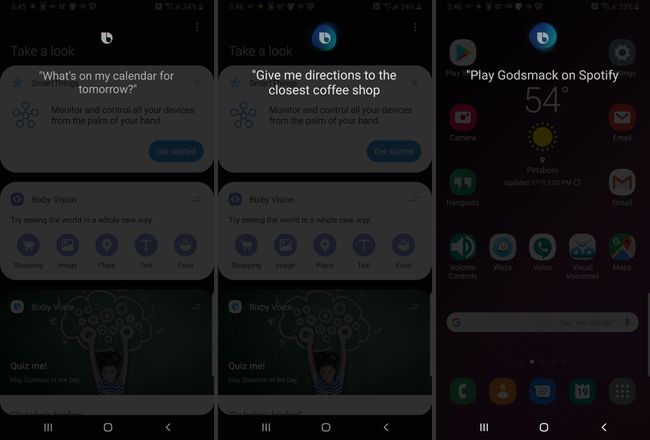
Покушај да се схвати тачно шта Бикби може, а шта не може да буде мало гњаважа и то је искуство учења. Имајући ово на уму, имамо неколико предлога како бисте могли да видите шта Бикби може да уради.
- Камера: Реците „Таке а Селфие“, „Подеси тајмер на Кс секунди“ или „ротирај камеру“.
- Календар: Питајте шта је на вашем распореду или реците „Додај догађај у мој календар“.
- Упутства: Идите до локације к или промените одредиште на локацију.
- Музика: Реците „Пусти музику“, „Заустави музику“ или „Пусти к песму“.
- Позиви: Реците „Цалл 911“, „Аццепт тхе цалл витх спеакер“ или „Цалл Кс“.
